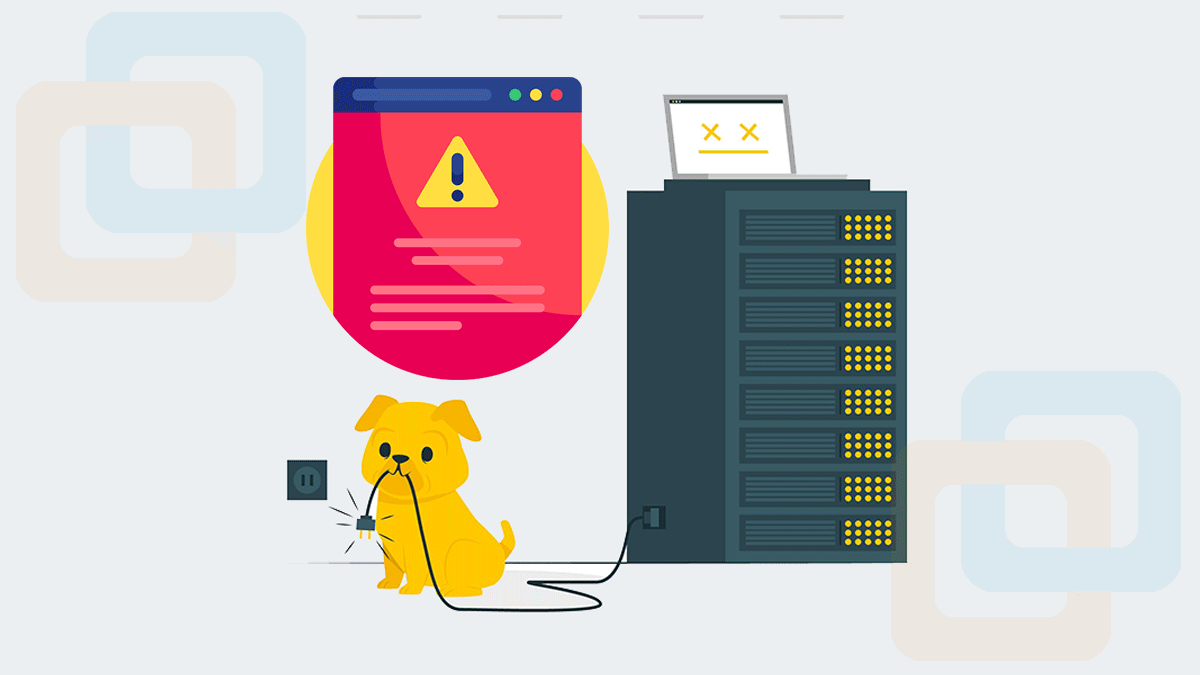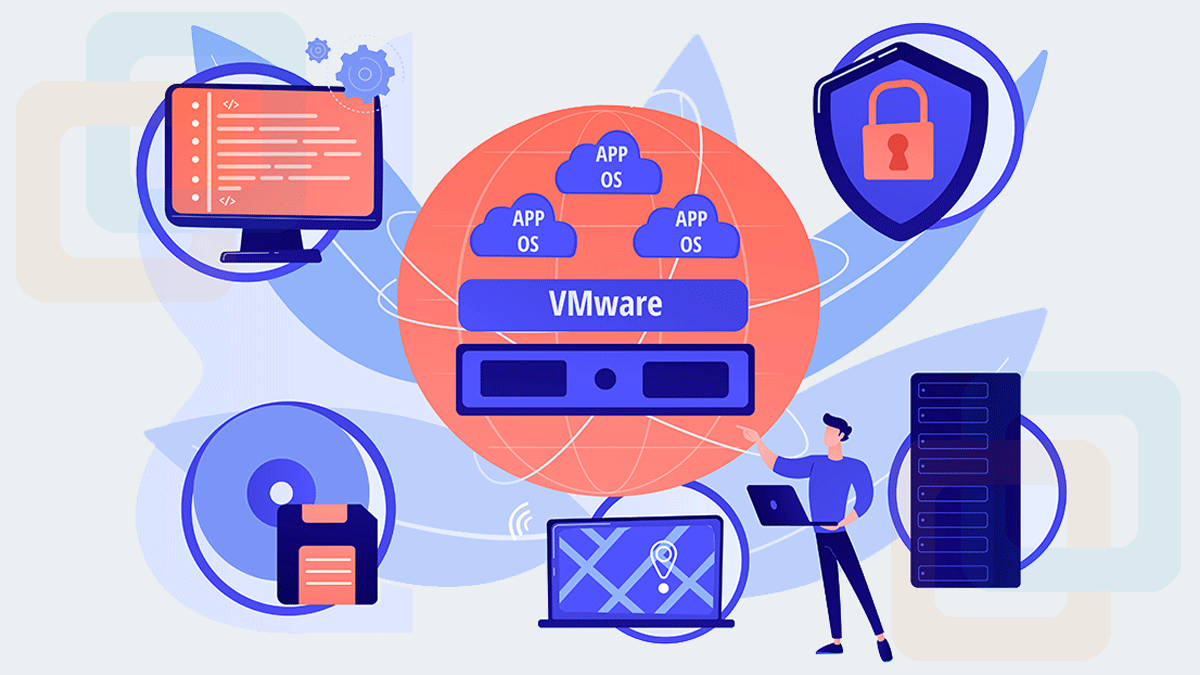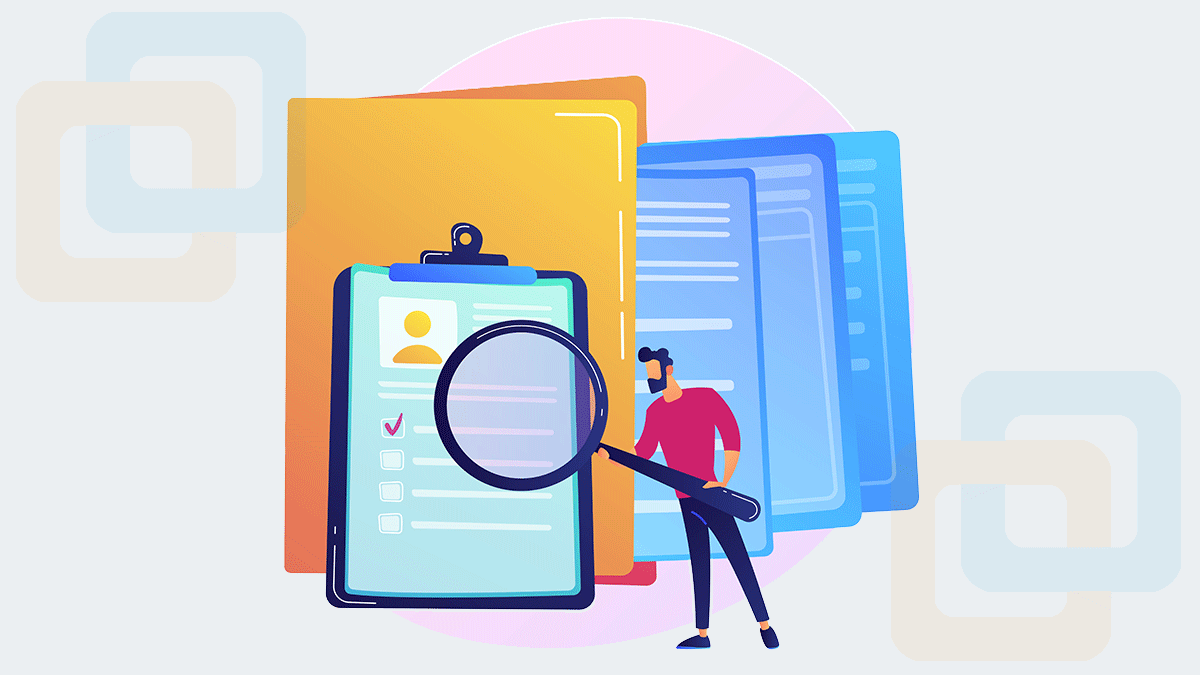آموزش مجازی سازی با VMWare Workstation: قسمت هفتم: Clone کِلون (کپی گرفتن از ماشین مجازی)
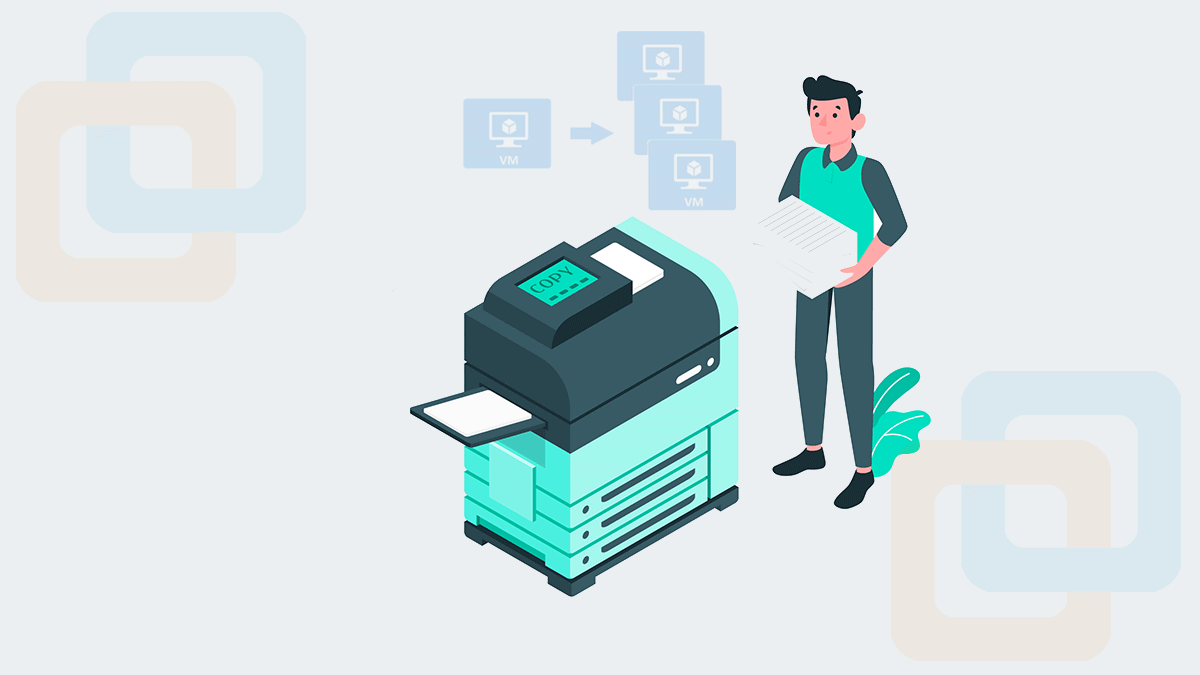
در قسمت قبلی یاد گرفتیم که چطوری از وضعیت در حال حاضر یک ماشین مجازی Snapshot بگیریم و هر وقت ماشین مجازی دچار مشکل شد آن Snapshot را فراخوانی کنیم مانند این است که “نه خانی اومد و نه خانی رفت”. این قابلیت فقط برای همان ماشین مجازی است و نمیتوان آن را انتقال داد. برای گرفتن یک کپی کامل از یک ماشین مجازی باید از قابلیت Clone استفاده کنیم. یعنی یک کپی از یک ماشین مجازی تهیه کرد تا به دفعات فرآیند نصب را تکرار نکنیم و هر زمان نیاز به ماشین مجازی جدید داشتیم این کپی گرفته شده را برگردونیم.
تعریف vmware از این قابلیت این است: clone یعنی یک کپی از ماشین مجازی که میتواند به parent یا والد خود وابسته باشد یا به صورت مجزا رفتار کند که اگر وابسته باشد Linked clone میگویند و در غیر اینصورت Full clone لقب میگیرد. خب خود من هم متوجه تعریف شرکت vmware نشدم. پس با بامادون همراه باشید تا سادهتر توضیح دهیم.
آنچه قراره یاد بگیریم اینجاست!
clone در VMWare Workstation
همانطور که قبلا گفتیم اگر میخواهید وضعیت حال حاضر یک ماشین مجازی را ذخیره و نگهداری کنید از Snapshot استفاده کنید اگر در جایی دچار اشتباه شوید میتوانید این وضعیت را بازگردانی کنید. اما اگر میخواهید یک کپی کامل از ماشین مجازی تهیه کنید که به صورت مستقل و جداگانه از آن استفاده کنید Clone بگیرید.
تغییرات روی clone روی والد تاثیری نخواهد داشت و بالعکس. کاربرد clone چیست؟ یکی از مهمترین کاربرد آن جلوگیری از اتلاف زمان برای راهاندازی چند ماشین مجازی یکسان و به دور از اجرای فرآیند نصب است. فرض کنید 5 تا ویندوز سرور میخواهید راهاندازی کنید کافیه که یکبار نصب کنید و تمامی تنظیمات و اپلیکیشنهای موردنیاز را هم نصب کنید و سپس clone بگیرید و بعد به دفعات از آن استفاده کنید.
چند نوع clone داریم؟
اول مطلب یک اشارهای به آن داشتیم. کلون به دو دسته Full و Linked clone تقسیمبندی میشود. قبل از اینکه توضیحات بیشتر بدهیم باید بدانید که هر ماشین مجازی یک هارددیسک مجازی با پسوند vmdk ایجاد میکند که مخفف Virtual Machine Disk است. اگر در هنگام clone گرفتن Linked clone را انتخاب کنیم به این معنی است که کپی تهیه شده وابسته به هارددیسک ماشین مجازی اصلی میباشد و تغییراتی که روی ماشین مجازی کپی گرفته شده اعمال میشود در یک هارددیسک مجزا نگهداری میشود.
با از بین رفتن والد، ماشین مجازی کپی گرفته شده هم از بین میرود. طبیعتا عملکرد این نوع clone پایین میآید چون به سیستم اصلی وابستگی دارد. این نوع کلون برای زمانی مناسب است که فضای کافی برای نصب یک ماشین مجازی مجزا ندارید. در Linked clone به Snapshotهای گرفته شده در والد دسترسی خواهید داشت. cloneای که بهصورت Full تهیه شود کاملا از والد مجزا و مستقل عمل میکند و عملکرد بهتری هم خواهد داشت هر چند تهیه این نوع کلون زمان بیشتری میبرد. در نوع Full هیچگونه دسترسی به Snapshotهای والد نداریم.
چطوری کِلون بگیریم؟

قبل از تهیه کلون حتما باید ماشین مجازی خاموش باشد. روی ماشین مجازی موردنظر راست کلیک کنید و از بخش Manage روی clone کلیک کنید. البته از بخش snapshot manager هم میتوان به این گزینه رسید. تفاوتی ندارد هر کدام را راحتتر بودید را انجام دهید.
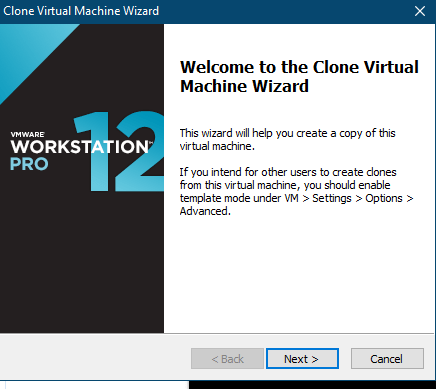
در ادامه روی Next کلیک کنید تا وارد فرآیند انتخاب نوع کلون شویم.
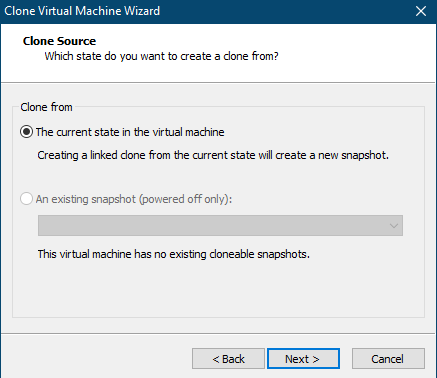
در تصویر بالا از ما پرسیده میشود که از یک ماشین مجازی کپی گرفته شود یا از یک Snapshot. که ما در این ماشین مجازی Snapshotای نداریم پس گزینه انتخاب شده در تصویر را انتخاب و روی Next کلیک کنید.
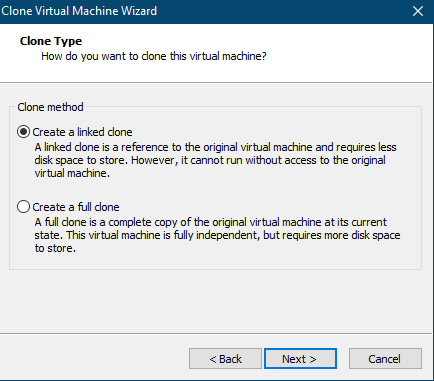
در این بخش باید نوع کلون را انتخاب کنید که من Linked clone را انتخاب کردم. شما هر کدام را که مایل بودید انتخاب کنید.
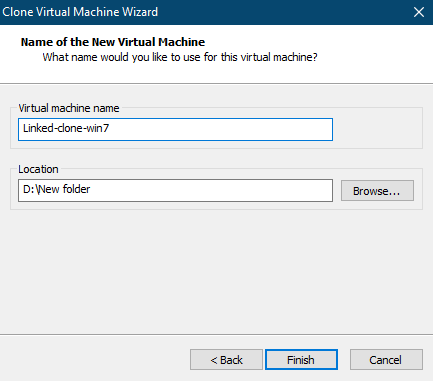
در این بخش باید برای کلون یک نام در نظر گرفت و محل آن برای کپی شدن را هم مشخص کنید. روی Finish کلیک کنید.
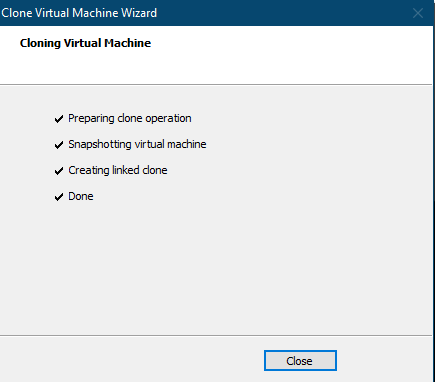
چون من linked clone را انتخاب کردم خیلی سریع کلون گرفته شد و به محض کلیک روی close کلون ساخته شده را مشاهده خواهید کرد.

در تصویر بالا مشاهده میکنید که کلون گرفته شده ایجاد شده و آماده روشن شدن است و تمامی تنظیمات آن مطابق با ماشین مجازی اصلی است.
نکاتی که بعد از تهیه Clone باید رعایت کنید!
نکتهای که باید بدانید این است که کلونها تاثیری روی یکدیگر ندارند و فقط یکی به صورت مستقل و بدون وابستگی کار میکند و دیگری وابسته به والد است. نکته دیگر این است که نام ماشین مجازی را حتما تغییر دهید چون کپی شده و همچنین اگر از IP ثابت یا Static استفاده کردهاید نیز برای کلون هم تنظیم شده است پس آن را هم تغییر دهید تا conflict یا ناسازگاری بهوجود نیاید. نکته بعدی این است که SID در کلون و والد یکی است و اگر قصد دارید SIDهای متفاوتی داشته باشید باید از ابزار Sysprep در ویندوز بهره بگیرید.
بیشتر بدانید: «SID و مفهوم آن در ویندوز چیست؟»
نتیجهگیری و خلاصه
clone یعنی کپی و تکثیر گرفتن از یک ماشین مجازی بدون انجام فرآیند نصب مجدد. کلون به دو صورت linked clone که به ماشین مجازی والد وابسته است تهیه میشود و دیگری که Full نام دارد بدون وابستگی و مستقل تهیه میشود و کارایی بهتری دارد ولی زمانی بیشتری نیاز دارد تا تهیه شود. تمام تنظیماتی که در ماشین مجازی اصلی بوده در کپیها هم تکرار میشود پس تنظیمات را پس از کلون گرفتن تغییر دهید. امیدوارم مورد توجه شما قرار گرفته باشد. با بامادون هر چیزی را بهتر بدون و ما را به دیگران هم معرفی کنید.
چطوری از یک ماشین مجازی کپی بگیریم؟
در VMWare Workstation از قابلیت Clone برای کپی گرفتن از یک ماشین مجازی استفاده میکنند که به دونوع Linked و Full تقسیم میشود.
منبع: بامادون | کپی و نشر مطلب با ذکر منبع و نام نویسنده بلامانع است.